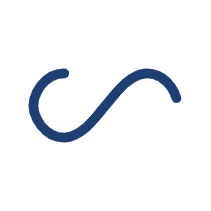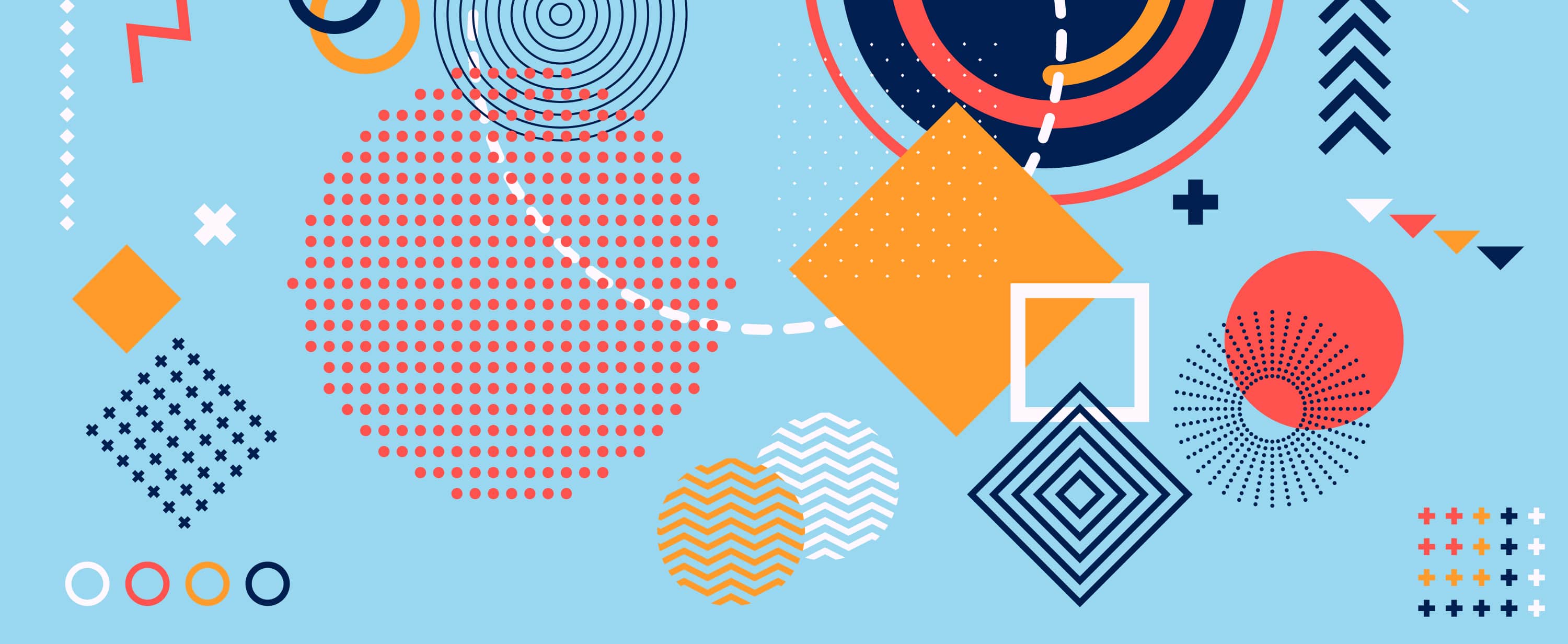• menit
dibaca
Menambahkan folder Free Pascal pada Variabel PATH
Artikel
Gambar 1. Ilustrasi "PATH" Hilir Ilmu – Bagi anda yang menggunakan sistem operasi Windows, setelah ...
Bayu Samudra
//blogger.googleusercontent.com/img/b/R29vZ2xl/AVvXsEgZmyzRNvcJPWUNPxHGTzxvUVkc8FxIQGwLRKvldwmltD4NVwhXbhbFgHtwoABKfUl7__U33deSQDgfdCawHRtbDCB79xPBbFIaapDcv9RqvfUcp-TnBGMjhSdBmIhhMgg/s220/bamboo.png
https://www.blogger.com/profile/14847931847769041084
Juli 01, 2020
https://hilir-ilmu.blogspot.com/2019/04/menambahkan-folder-free-pascal-pada.html
C2. Pemrograman
C2.1. Bahasa Pascal
Hilir Ilmu – Bagi anda yang menggunakan sistem operasi Windows, setelah
anda menginstall free pascal, anda perlu menambahkan referensi bagi komputer
anda agar kita dapat mengakses compiler free pascal pada command prompt. Hal
ini sangat penting dilakukan apabila anda menggunakan teks edior lain selain
Free Pascal IDE dalam menulis program. Lantas bagaimana caranya? Berikut ini
adalah cara menambahkan folder Free Pascal pada Variable
PATH.
Tutorial
Berikut ini adalah cara menambahkan folder Free Pascal pada variabelPATH. -
Pertama, Catat folder dimana menginstal free pascal. Jika anda lupa lokasinya, ikuti langkah berikut.
-
Klik kanan ikon free pascal pada menu lalu klik kanan, pilih more lalu
tekan "Open File Location."
Gambar 2. Ilustrasi Menu -
Lalu akan terbuka folder shortcut free pascal, lalu anda klik kanan pada
shortcut tersebut lalu pilih "Open File Location."
Gambar 3. Ilustrasi Shortcut Free Pascal
-
Lalu terbuka lokasi program
fp.exetersimpan. Salin folder filefp.exetersebut berada.Gambar 4. Lokasi Instalasi Free Pascal
-
Klik kanan ikon free pascal pada menu lalu klik kanan, pilih more lalu
tekan "Open File Location."
-
Keempat, setelah terbuka dialog Environment Variables, tekan
PATHlalu Tekan edit.
-
Bila sistem operasi anda bukan windows 10, maka tambahkan titik koma
(;) pada Variable Value lalu tempelkan (paste) folder tempat
fp.exeterinstall.
-
Jika anda menggunakan Windows 10, maka setelah menekan edit, akan
muncul dialog seperti ini. Pada dialog tersebut, Tekan "New", lalu
masukan lokasi folder dimana
fp.exetadi tersimpan.
-
Bila sistem operasi anda bukan windows 10, maka tambahkan titik koma
(;) pada Variable Value lalu tempelkan (paste) folder tempat
-
Kelima, Setelah mengisi folder dimana
fp.exetersimpan, klik ok. Untuk memeriksa apakah free pascal sudah tercatat, buka cmd lalu ketik perintah berikutn pada Command Prompt anda:fpc
Penutup
Itulah cara untuk mendaftarkan free pascal pada variabel
PATH.
Cara ini bisa anda gunakan untuk mendaftarkan program-program lain pada
variabel PATH. Semoga cara ini bermanfaat bagi anda.